Excel中输入日期时自动弹出日历控件
来源:网络收集 点击: 时间:2024-05-31在Excel中输入日期时,如果能自动弹出一个日历控件协助输入,那真是一件美事!不仅为了提高工作效率,更能给人一个惊喜,惊喜之余消除了工作疲劳,真是一举多得!。
 2/2
2/2方法很简单,跟我来动手做就好!
 步骤1:添加日历控件并设置视图效果1/2
步骤1:添加日历控件并设置视图效果1/2插入一个用户窗体:
打开一个Excel文档--右击工作表标签--查看代码--在打开的VBA窗口中工程窗口的空白处右击--插入--用户窗体。
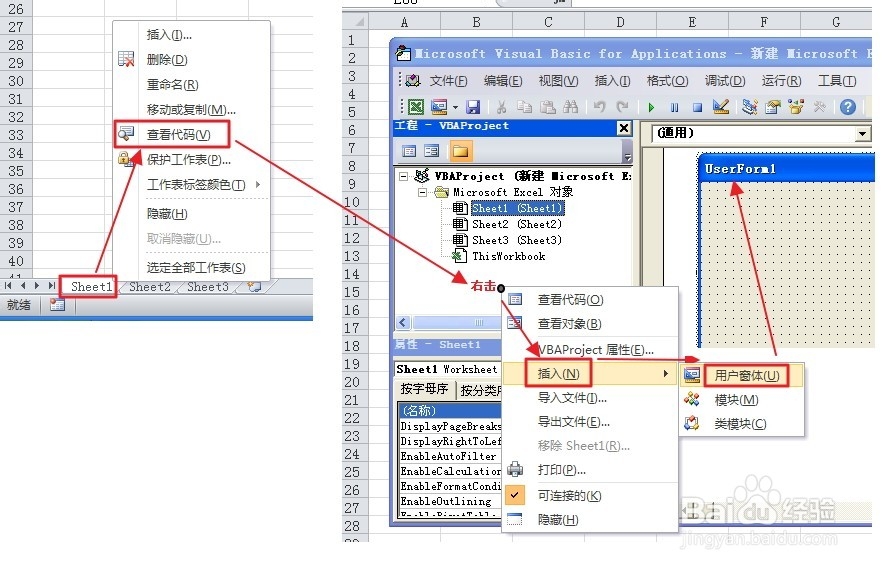 2/2
2/2定制用户窗体、插入日历控件:
把窗体名称改成”F1“便于编程,窗体标题改成”日历“,从工具箱中选日历控件拖到窗体中,调整好位置和大小,调整好用户窗体的大小。可随时按F5查看效果。
如果找不到工具箱,可从视图菜单中打开;如果工具箱中没有日历控件,可右击工具箱空白处添加。
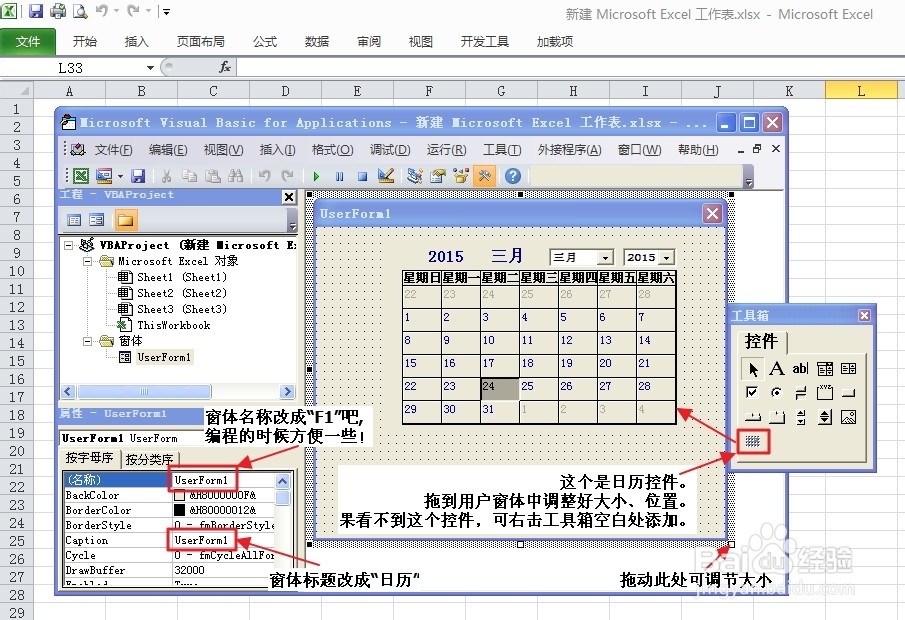 步骤2:单击事件程序代码设计1/2
步骤2:单击事件程序代码设计1/2现在需要考虑:当点击图中表色的单元格时,如何才能激活前面设计好的日历控件呢?
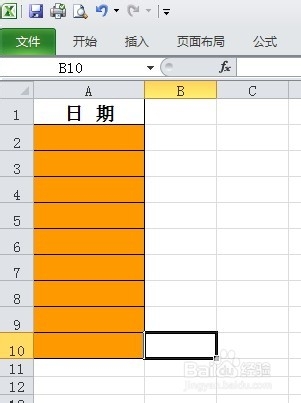 2/2
2/2下面这段程序的作用就是:当点击标色单元格时,激活日历控件。
Private Sub Worksheet_SelectionChange(ByVal Target As Range)
Application.EnableEvents = False
If Target.Column = 1 And Target.Row = 2 And Target.Row = 10 And Target.Cells.Count = 1 Then 设置激活单击事件的单元格范围。
F1.Show
Cells(Target.Row, Target.Column + 1).Select
End If
Application.EnableEvents = True
End Sub
在vba窗口中,双击sheet1对象,把这段程序复制到右面的代码窗口中。
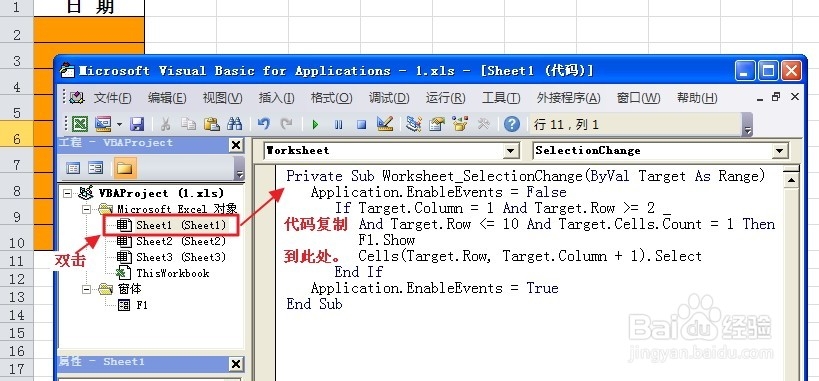 步骤3:日历控件程序代码1/2
步骤3:日历控件程序代码1/2在vba窗口中,双击用户窗体F1,再双击右面的日历控件,在打开的代码窗口中下面的代码复制进去。
Private Sub Calendar1_Click()
Selection.Value = Calendar1.Value
Unload F1
End Sub
这段代码的作用是将日历控件的日期值赋给刚才点击的单元格。
2/2在日历控件的代码窗口中添加下面的程序代码。
Private Sub UserForm_Activate()
F1.Top = Selection.Top + Calendar1.Height / 2
F1.Left = Selection.Left + Selection.Width + 30
End Sub
这段代码的作用是设置日历控件窗口的位置。
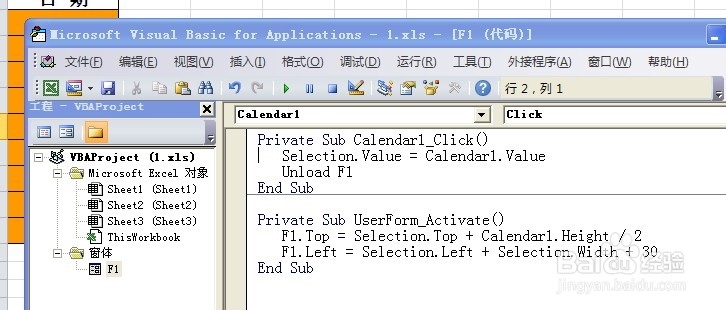 注意事项
注意事项vba日历控件应用实例文档下载地址:http://pan.baidu.com/s/1sjuPlc5
excel版权声明:
1、本文系转载,版权归原作者所有,旨在传递信息,不代表看本站的观点和立场。
2、本站仅提供信息发布平台,不承担相关法律责任。
3、若侵犯您的版权或隐私,请联系本站管理员删除。
4、文章链接:http://www.1haoku.cn/art_866383.html
 订阅
订阅